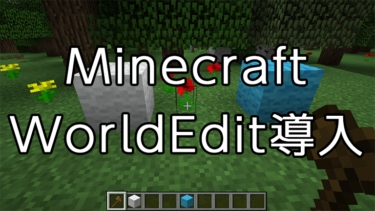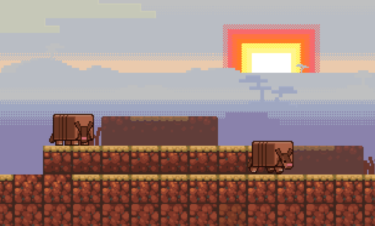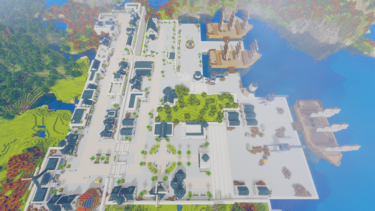大規模建築に便利なMinecraftのMOD「WorldEdit」
「set」コマンドは、選択範囲内の全てのブロックを指定のブロックで置き換えることが出来ます。
他のバージョンのWorldEditでは動作が違う場合があります。他のバージョンで検証した場合は、その旨記載します。
下準備
WorldEditの導入と、よくつかう「木の斧」の出し方、選択範囲の指定の仕方は、以下の記事を参考してください。
過去記事にもちらほら出てきたMinecraftのプラグイン(MOD)「WorldEdit」の導入方法です。 WorldEditとは? Minecraftで建築をしようとしている方なら、どこかで一度は耳にしたことがあるのではないか[…]
実践:選択範囲をブロックで置き換えよう
置き換えると言ってもピンとこないかもしれないのですが、具体的にはこんな事ができます。
- 床や壁を一気に作る
- 水のないプールに水を一気に張る
- 要らない建物や木を一気に消す
という訳で、例を幾つかメモ出しします。
例:床や壁を一気に作る
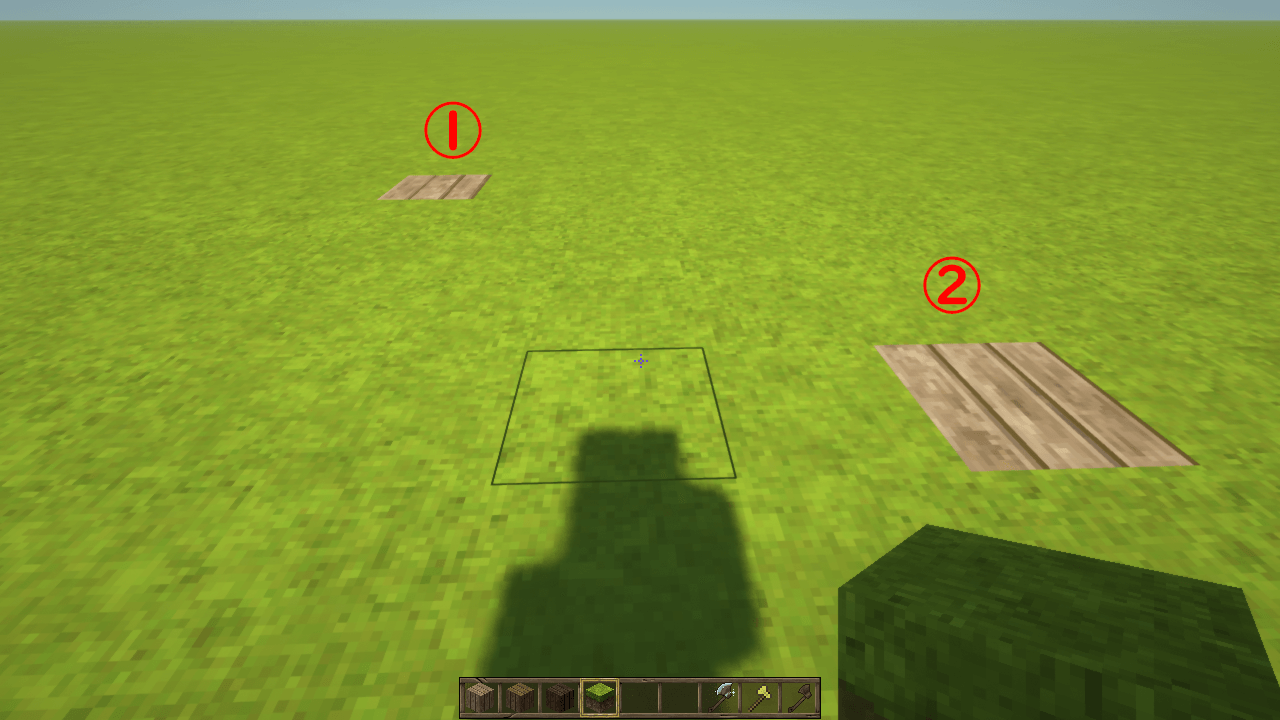
例えば、1番から2番までの範囲に床を作りたいとします。
木の斧で1をクリック、2を右クリックして、選択範囲を作ります。
選択範囲を設定したら、以下のコマンドを実行してください。
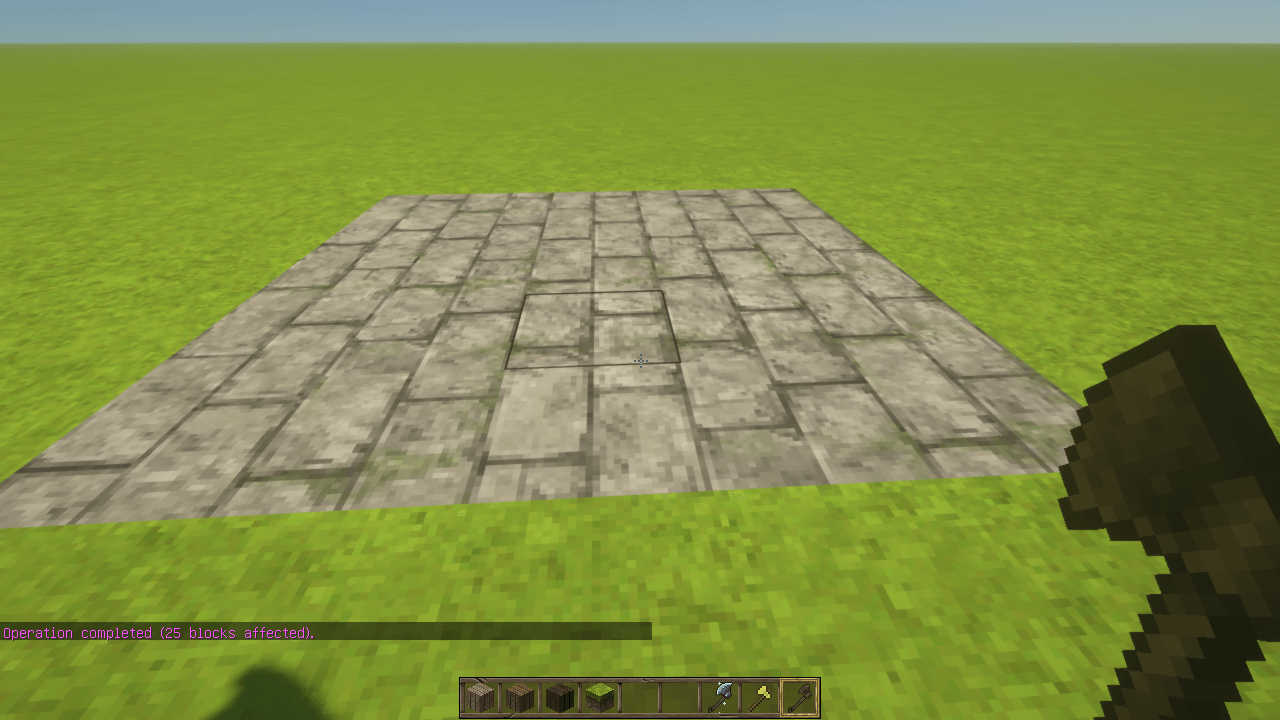
WorldEditではこのIDを使ってブロックを指定することが多いので、IDを調べる必要があります。
IDの調べ方は、以下のページを参考にしてみてください。
Minecraftで建築をする際に、ブロックのIDを知りたくなるときがあります。 そんな時には「/info」を使います。 ブロックIDを調べるためには、まず手に持てる何かを、調べるためのツールにする必要があります。 今回は[…]
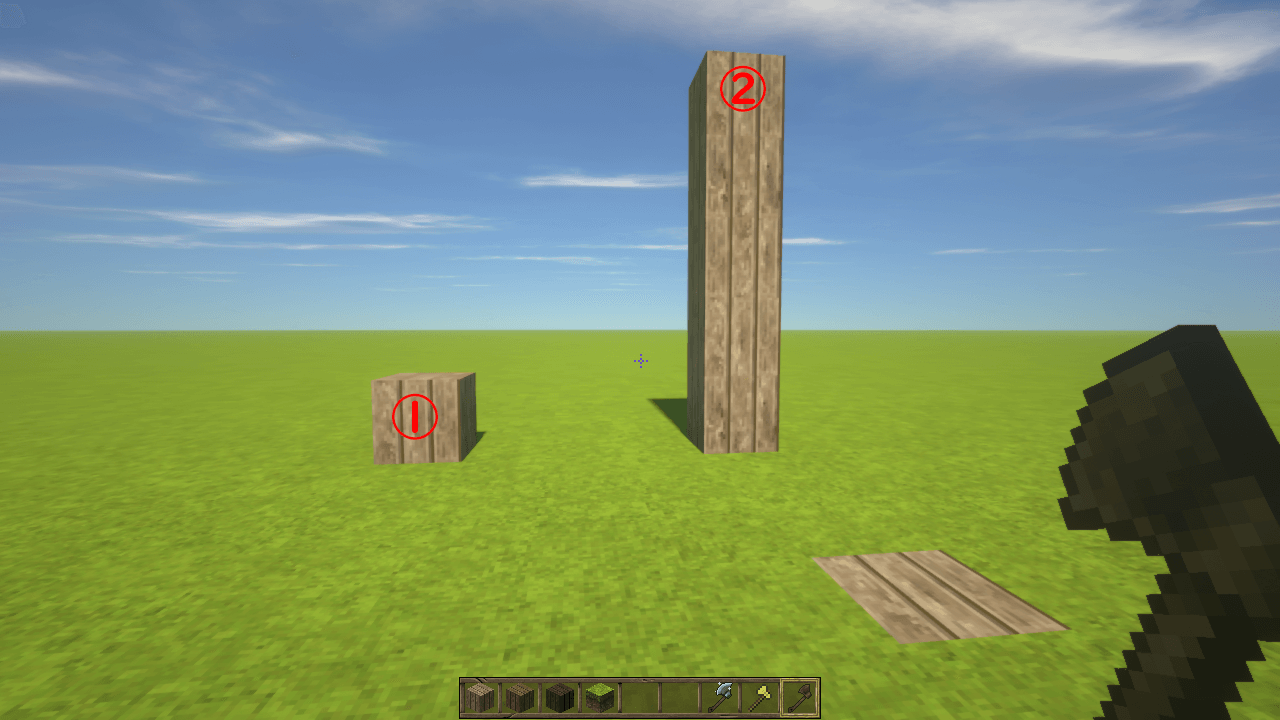
例えば、石壁を作りたい場合。
先程と同じように、木の斧で1をクリック、2を右クリックして、選択範囲を作ります。
選択範囲を設定したら、以下のコマンドを実行してください。
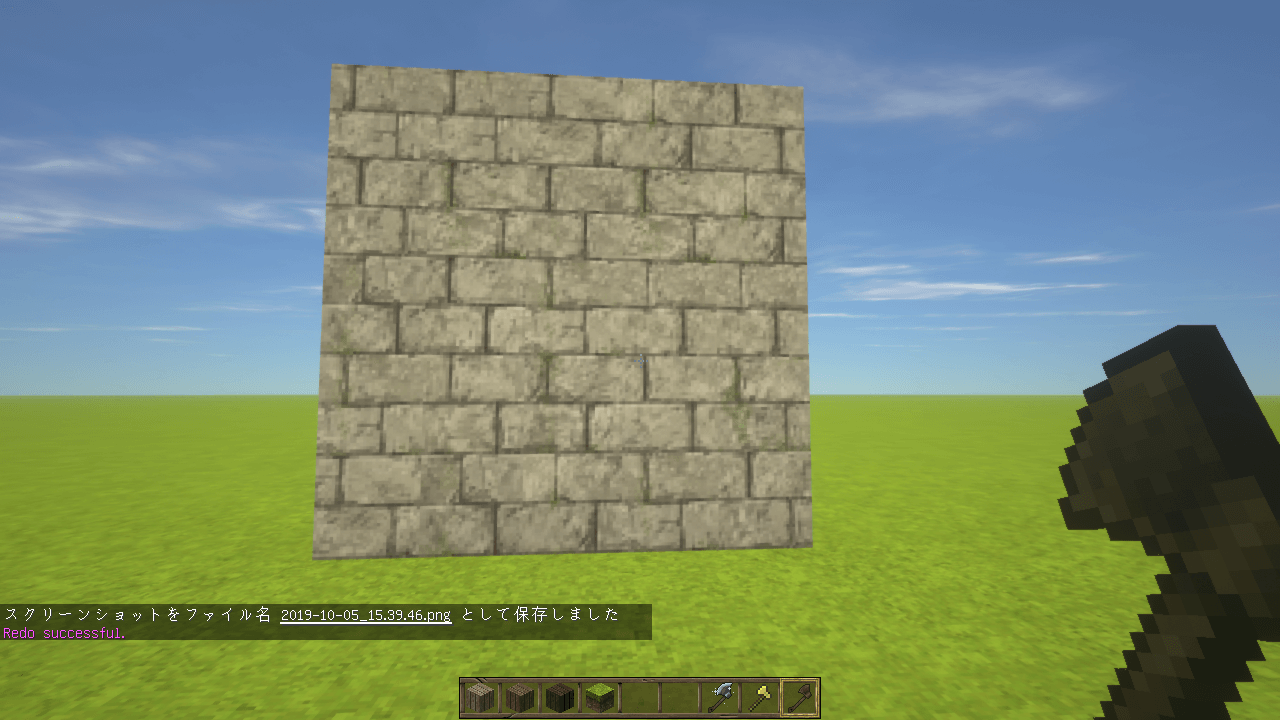
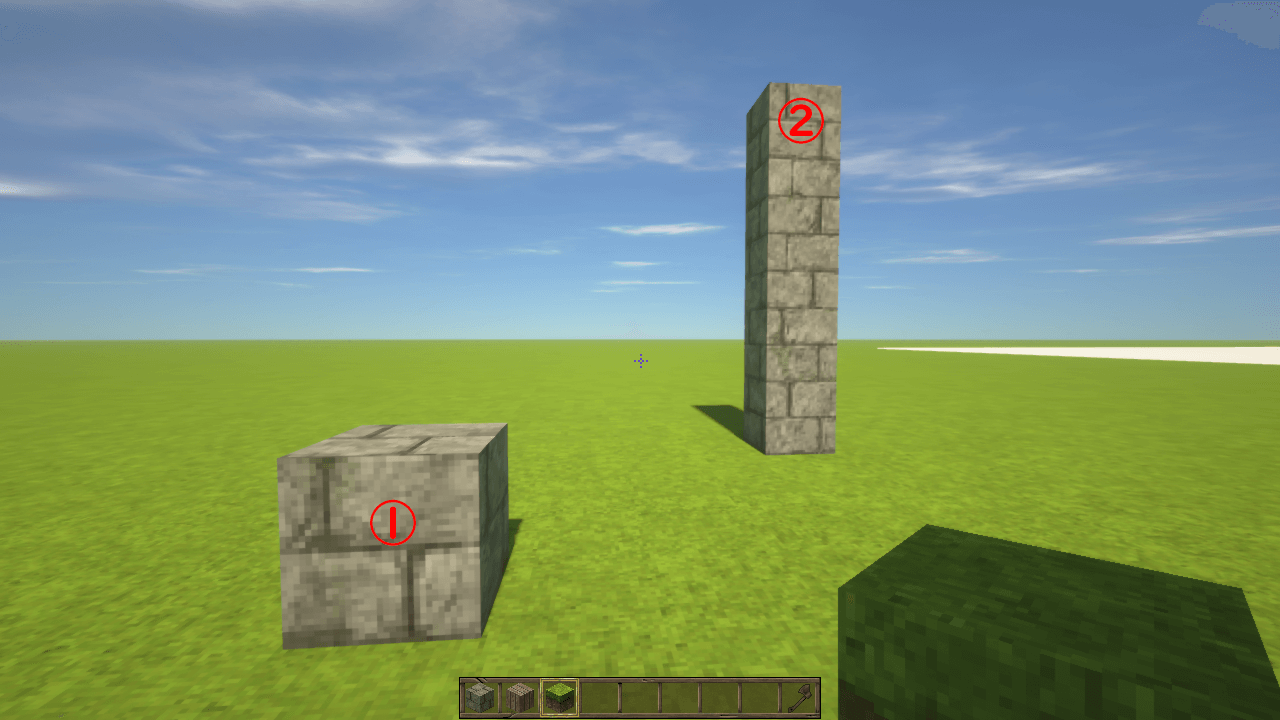
このように奥行きのある選択範囲を指定すると、

立体にブロックが敷き詰められます。
空気もブロック扱いになる
先程の選択範囲のまま、以下のコマンドを実行してみましょう。
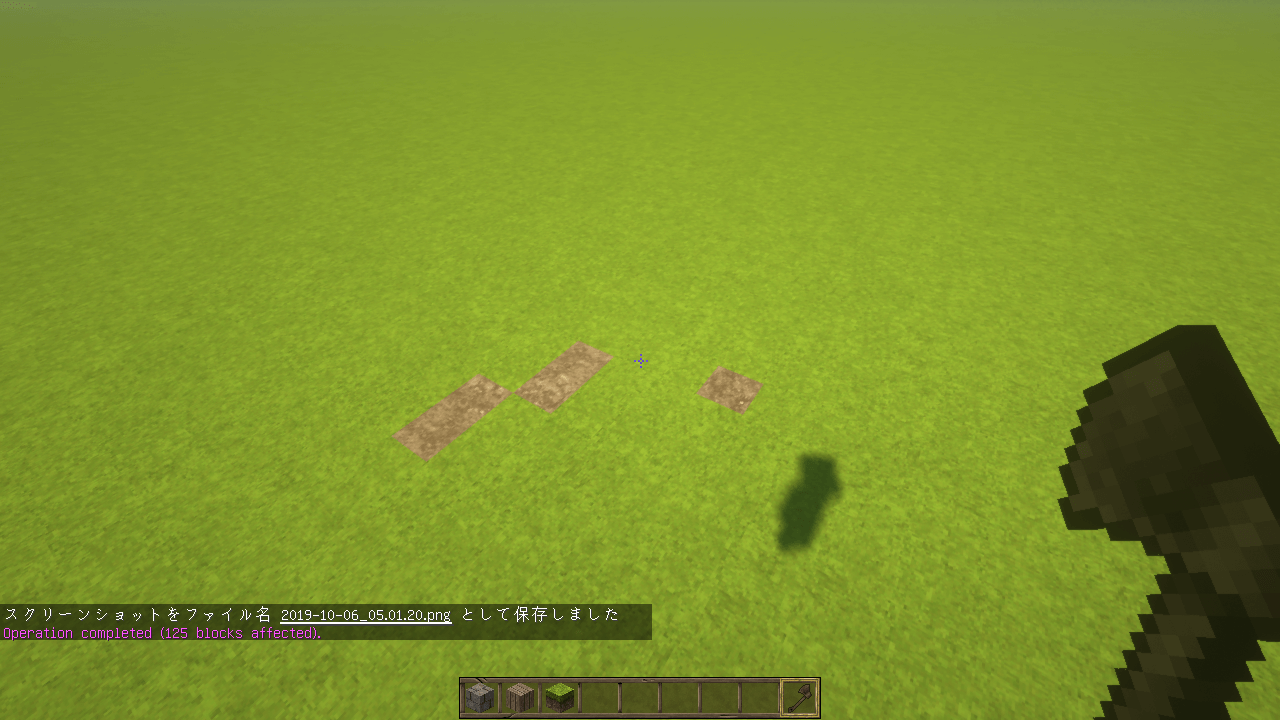
立体ブロックが一気に消えました。
これは、選択範囲内を空気(ID:0)で置き換えてください、というコマンドになります。
空気のIDは0です。
消えたようにみえますが、つまるところ石レンガブロックを空気ブロックで置き換えたという結果になるわけです。
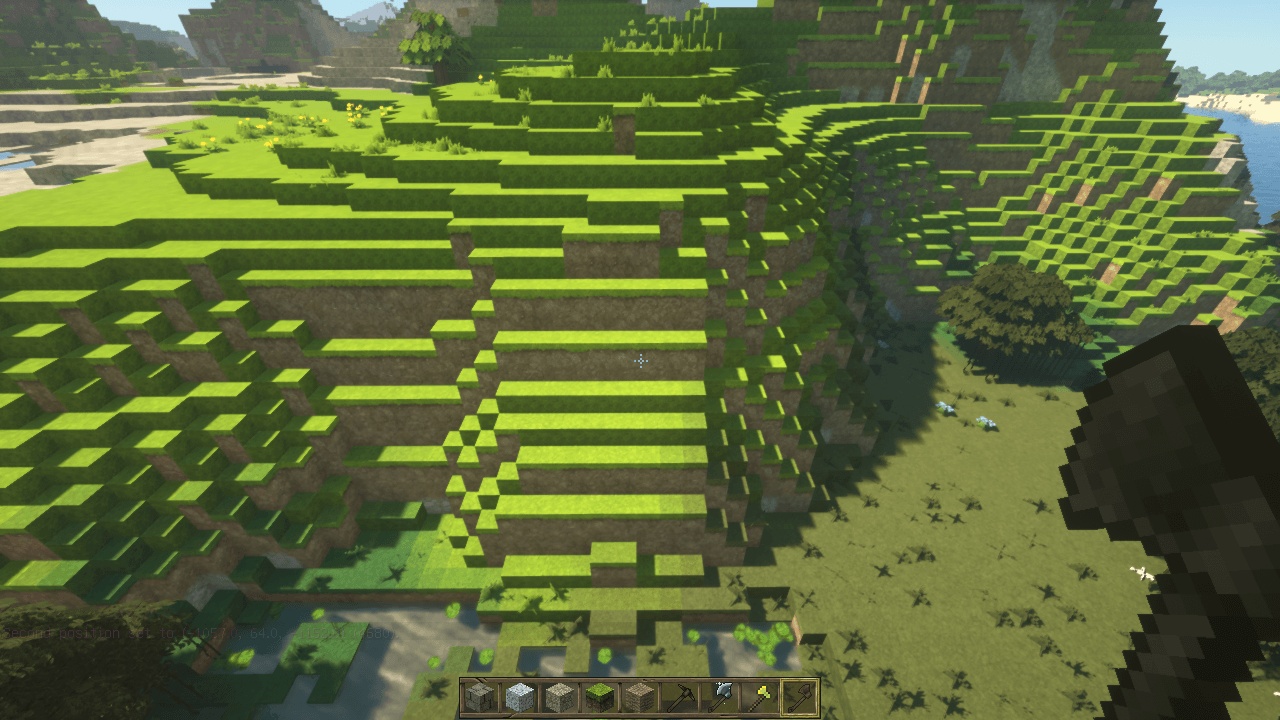
これを使えば、こんな山も、
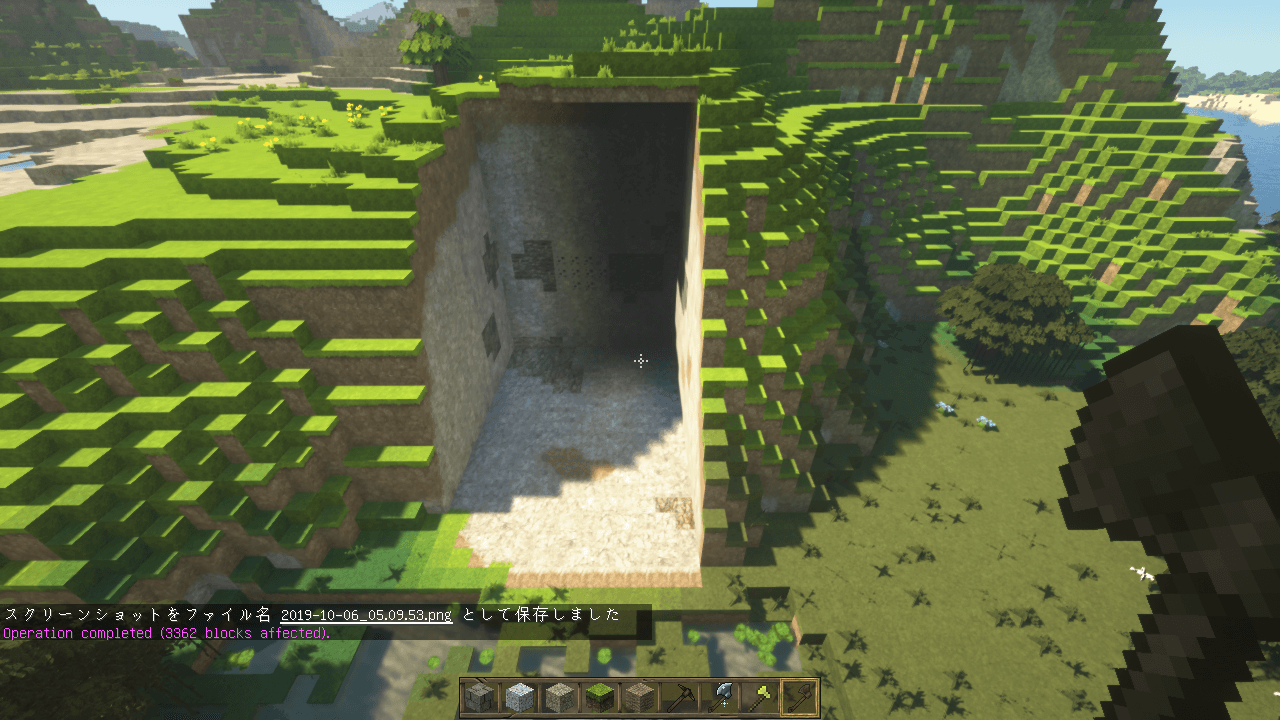
一気に削ることが出来ます。
個人的に、大規模建築の整地をする際にWorldEditは欠かせないです。
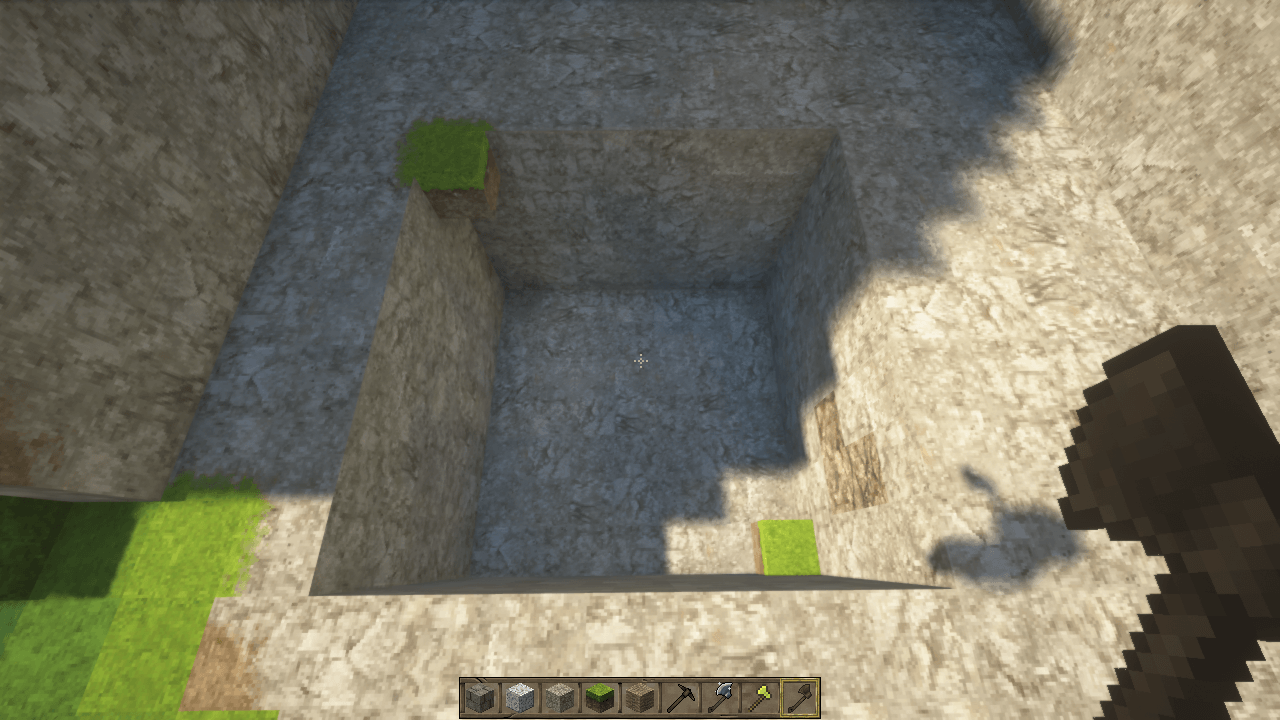
こんな風に穴を掘って、選択範囲を指定しコマンドを実行すれば、
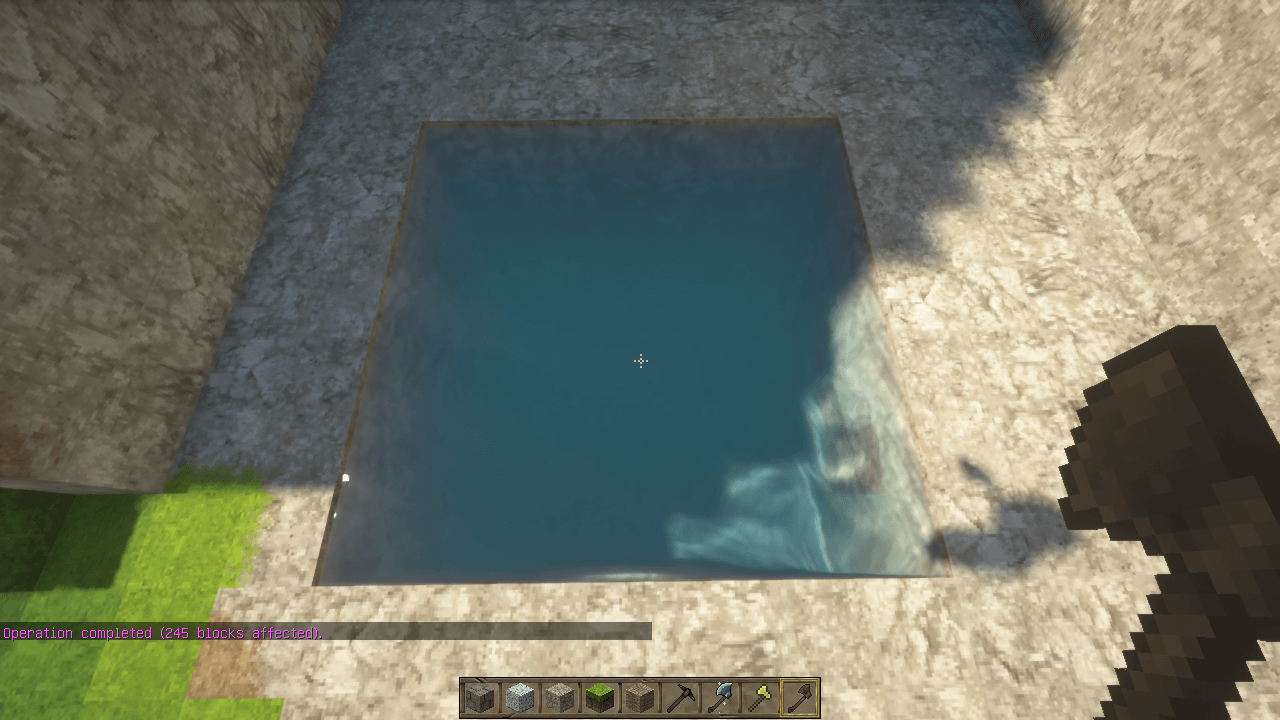
プールも一瞬でできます。
空間全体に水を敷き詰めた状態になっているので、水の流れも発生しません。
ちなみに、この水ブロックは以下のコマンドを実行しました。
このように、ブロック名がわかっている場合は、IDではなくブロック名を指定することも出来ます。
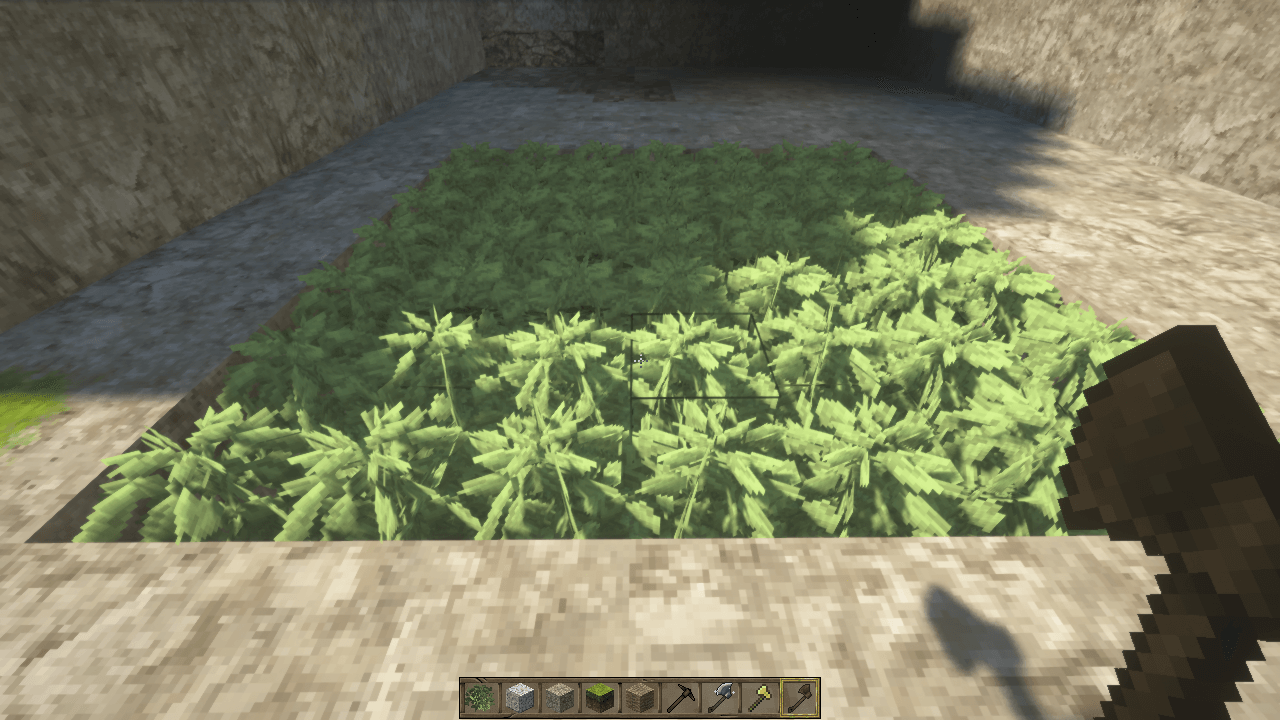
Minecraftバニラ以外のリソースパックブロックでも、名前がわかっている場合は、IDではなく名前を指定することでコマンドを実行できます。
とても便利なので、是非いろいろ試してみてください。
他のバージョンでは挙動が変わる可能性があります。